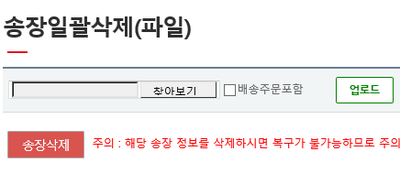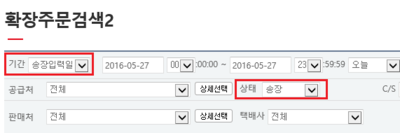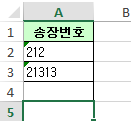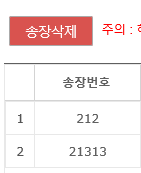"송장일괄삭제(파일)"의 두 판 사이의 차이
둘러보기로 이동
검색으로 이동
| 26번째 줄: | 26번째 줄: | ||
1. 삭제할 송장이 오늘 출력하신 송장이라면 확장검색주문2에서 삭제할 송장입력일을 오늘로, 상태를 <b>송장</b>으로 놓고 검색을 합니다. | 1. 삭제할 송장이 오늘 출력하신 송장이라면 확장검색주문2에서 삭제할 송장입력일을 오늘로, 상태를 <b>송장</b>으로 놓고 검색을 합니다. | ||
*이 외에도 삭제하고자 하는 송장의 정보에 맞게 다양한 조건 설정이 가능합니다. | *이 외에도 삭제하고자 하는 송장의 정보에 맞게 다양한 조건 설정이 가능합니다. | ||
| − | ||[[파일: | + | ||[[파일:G확장주문검색에서검색2.png|400px|thumb|(확대하려면 클릭)]] |
|} | |} | ||
2016년 5월 27일 (금) 08:47 판
개요
|
송장일괄삭제(파일) 페이지에서는 등록한 송장을 일괄적으로 삭제할 수 있습니다. 삭제하고 싶은 송장번호를 엑셀파일로 업로드한 후, 송장삭제버튼을 누르면 해당송장번호가 모두 삭제됩니다. |
step 1. 송장번호 다운받기
|
1. 삭제할 송장이 오늘 출력하신 송장이라면 확장검색주문2에서 삭제할 송장입력일을 오늘로, 상태를 송장으로 놓고 검색을 합니다.
|
|
2. 조회된 항목이 삭제할 항목과 일치한다면 검색 버튼 밑에 있는 다운로드 버튼을 통해 다운로드를 받습니다. |
|
3. 다운로드 받은 파일에서 송장번호를 제외한 나머지 정보를 삭제하고 저장합니다
|
|
4. 다시 송장일괄삭제(파일) 페이지로 돌아와서 저장한 엑셀파일을 업로드하면 다음과 같은 화면이 나타납니다. |
|
5. 업로드한 송장번호가 올바르게 입력되었는지(개수 등) 확인을 하고 송장삭제버튼을 누릅니다. |